Verschillende gebruikers gebruiken Google Docs op verschillende apparaten. Sommigen gebruiken het op hun smartphone, anderen geven de voorkeur aan hun desktop. Eén gebruiksvoorbeeld dat echter veel voorkomt bij alle gebruikers, is het gebruik van tekst-naar-spraak in Google Docs . Omdat het geen zeer geavanceerde functie is in Google Docs, vinden gebruikers het lastig om het te vinden en te gebruiken. Daarom legt deze handleiding uit hoe je de tekst-naar-spraakfunctie voor je Google Docs kunt gebruiken op elk apparaat waarop je het gebruikt.
Tip: Als u regelmatig met PDF-bestanden werkt, hebt u mogelijk ook een tool nodig voor tekst-naar-spraak in PDF's. Dit artikel introduceert zo'n tool. U kunt deel 5 lezen en downloaden door op de onderstaande knop te klikken om het gratis uit te proberen.
Windows • macOS • iOS • Android 100% veilig
Deel 1. Hoe gebruik je tekst-naar-spraak in Google Docs op je desktop?
Omdat de meeste mensen Google Docs gebruiken op hun desktopcomputer, of het nu een Mac of Windows is, bespreken we hoe je deze functie op de desktopversie kunt gebruiken. Ter illustratie gebruiken we de online webapp van Google Docs. Hier zijn de gedetailleerde stappen die je moet volgen om deze methode te laten werken:
1. Schakel schermlezer in voor Google Docs
Om uw schermlezersoftware te laten spreken voor Google Docs, moet u deze eerst inschakelen. Ga naar ' Extra ' en klik daar op ' Toegankelijkheidsinstellingen '. Er verschijnt een pop-upvenster met de toegankelijkheidsinstellingen waarin u de optie 'Ondersteuning voor schermlezer inschakelen' moet aanvinken en klik op ' OK '.
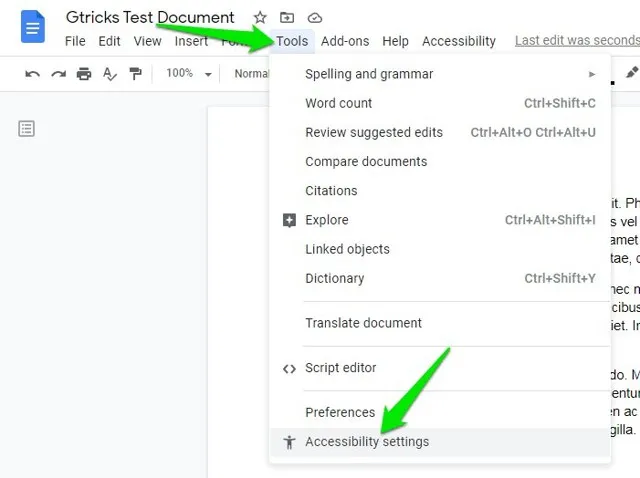
2. Gebruik de toegankelijkheidsoptie voor tekst-naar-spraak
Nu alles is ingesteld, kunt u bovenaan uw scherm in Google Documenten op de optie ' Toegankelijkheid ' klikken. Klik vervolgens op ' Spreek ' en kies ' Selectie uitspreken '. Met deze stappen start u de tekst-naar-spraak-functie van de geselecteerde content in uw Google Documenten. Zorg er dus voor dat u de tekst met uw cursor selecteert voordat u deze stap uitvoert. Voor een eenvoudigere ervaring kunt u de sneltoets ' Ctrl + Alt + X ' gebruiken nadat u de tekst hebt geselecteerd.
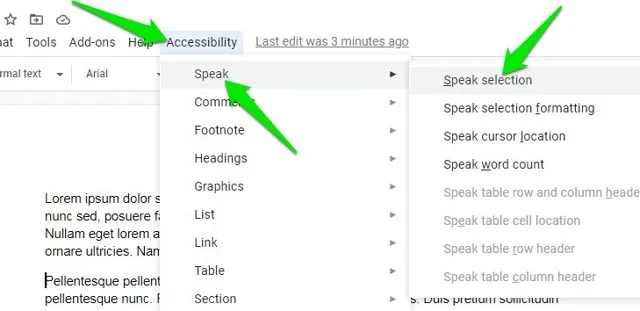
Deel 2. Hoe gebruik je Google Docs Tekst-naar-spraak op Android
Met de toegankelijkheidsfuncties op Android-apparaten kunnen we de tekst-naar-tekst-functie in de Google Docs-app gebruiken, hoewel er geen ingebouwde optie is. U moet de toegankelijkheidsoptie instellen in de instellingen van uw apparaat. Vervolgens kunt u elk Google Docs-document voorlezen door de tekst te selecteren en door verschillende delen van het document te navigeren. Hier zijn de stappen om Google Docs tekst-naar-tekst op Android te gebruiken:
1. Ga naar de Toegankelijkheidsinstellingen op uw apparaat.
Om deze functie in te schakelen, opent u de instellingen van uw apparaat en gaat u naar het gedeelte 'Toegankelijkheid'. Daar vindt u de functie ' Selecteren om te spreken '.
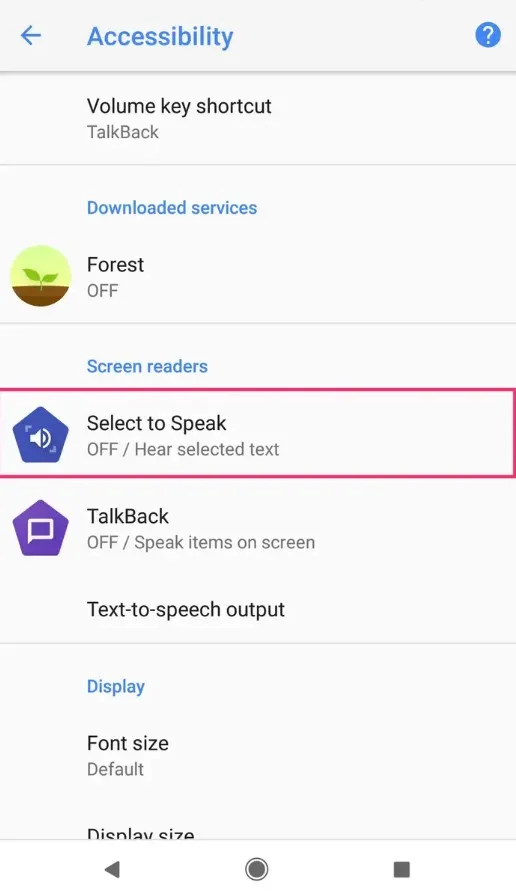
2. Schakel 'Selecteer om te spreken' in
Tik op ' Selecteer om uit te spreken ' en tik op ' OK' . Hiermee activeer je de functie. Ga nu naar het Google Docs-document en selecteer de tekst die je wilt laten voorlezen. Nadat je de tekst hebt geselecteerd, verschijnt er rechtsonder in het scherm een tekst-naar-spraakpictogram of verschijnt er een cirkelvormig pop-upvenster. Je kunt het beschikbare pictogram gebruiken en je Android-apparaat begint automatisch de geselecteerde tekst voor te lezen.
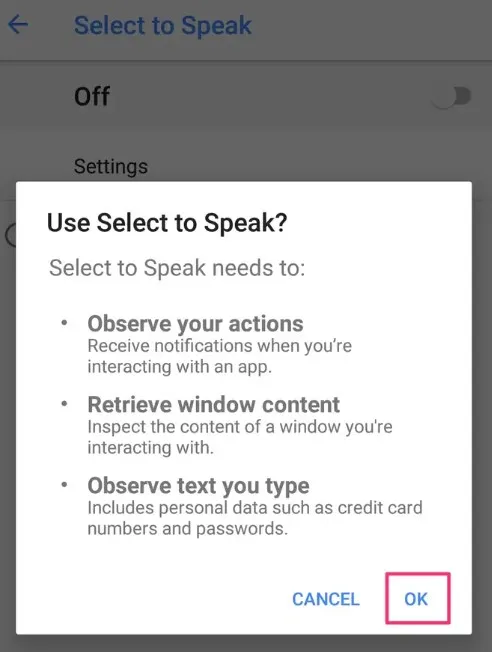
Deel 3. Hoe gebruik je Google Docs Tekst-naar-spraak op de iPhone?
De iPhone biedt uitstekende toegankelijkheidsfuncties, en omdat de Google Docs-app geen ingebouwde TTS-functie heeft, kunnen we de toegankelijkheidsopties van een iPhone gebruiken om de inhoud van Google Docs veel gemakkelijker hardop voor te lezen. Standaard is deze functie uitgeschakeld, dus zorg ervoor dat u alle onderstaande stappen correct uitvoert:
1. Schakel de instellingen voor gesproken inhoud in op de iPhone
Om tekst-naar-spraak in Google Docs op je iPhone te gebruiken, moet je eerst de toegankelijkheidsinstellingen voor gesproken content inschakelen. Open hiervoor de instellingen en zoek naar ' Selectie uitspreken '. Tik op de eerste optie in de zoekresultaten en schakel de functie ' Selectie uitspreken ' in.
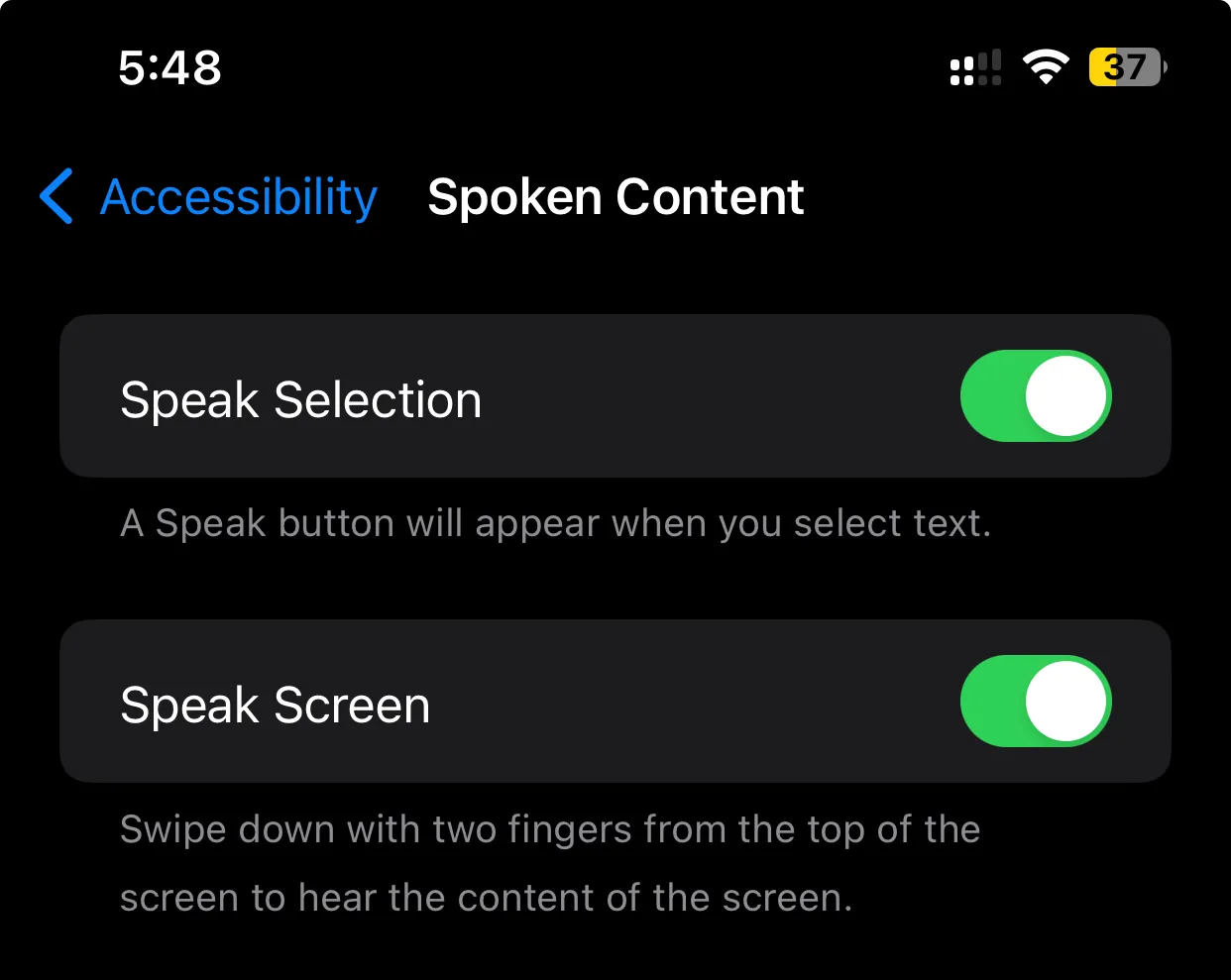
2. Selecteer tekst in Google Docs en tik op Spreken.
Ga nu naar de Google Docs-app op je iPhone en open het document van je keuze. Tik en houd de tekst ingedrukt om deze te selecteren en stel vervolgens het begin- en eindpunt naar wens in. Terwijl je tekst selecteert, zie je een pop-upmenu met verschillende opties. Gebruik de pijl naar rechts om door de verschillende opties te navigeren en tik op ' Spreek ' zodra je het menu ziet. De geselecteerde tekst in de Google Docs-app wordt nu voorgelezen.
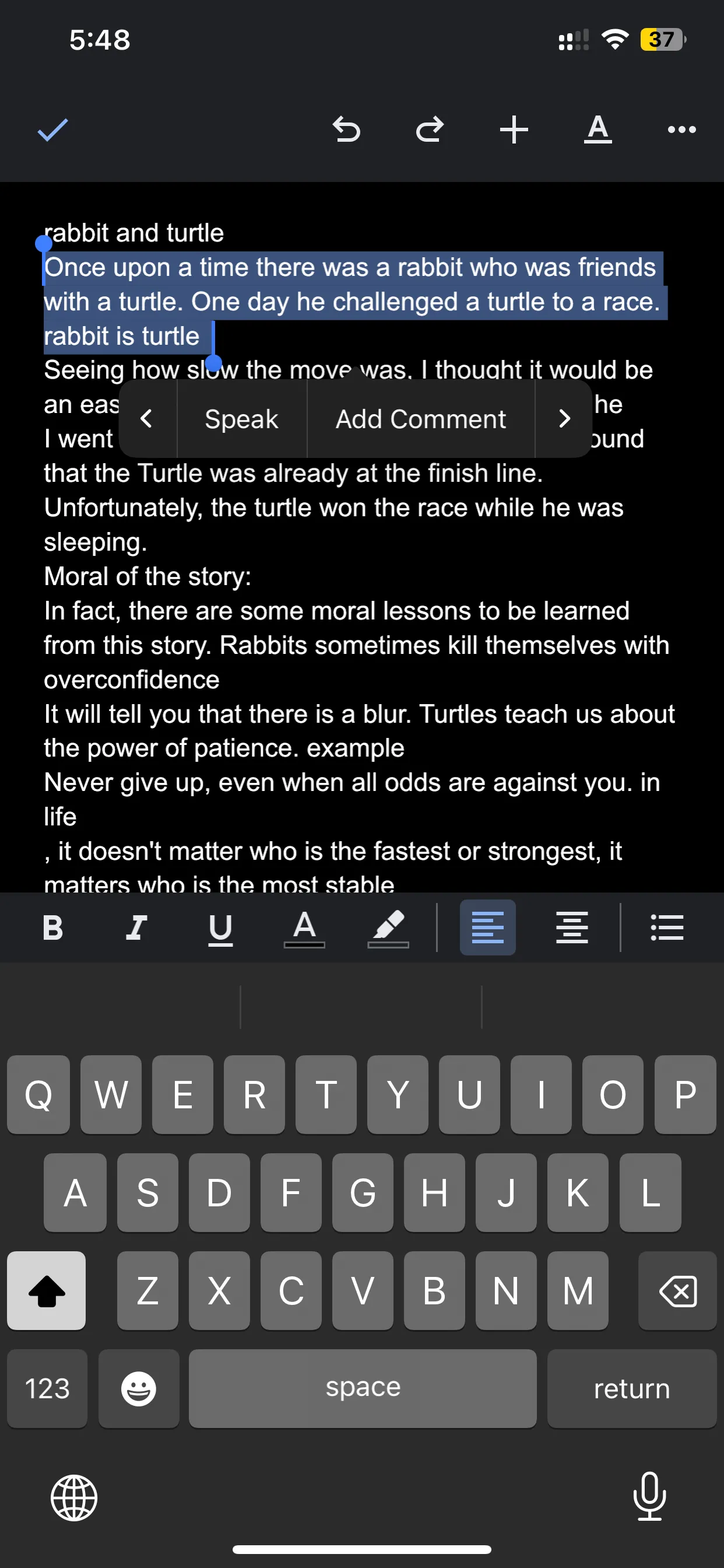
Deel 4. Werkt Google Docs Tekst-naar-spraak niet? Opgelost!
Als de tekst-naar-spraakfunctie niet werkt in Google Docs, kunnen sommige mogelijke problemen eenvoudig worden opgelost als u het probleem kent. Hier delen we enkele veelvoorkomende problemen en de bijbehorende oplossingen waarmee u mogelijk te maken krijgt.
1. Browserproblemen
Als u Google Docs gebruikt in een browser op uw desktopcomputer, is de kans groot dat er een browserprobleem is. De browser die u gebruikt, is mogelijk verouderd of niet compatibel met de tekst-naar-spraak-functie van Google Docs, of er is een extensie die het conflict veroorzaakt. De beste oplossing voor dit probleem is om het met een andere browser te proberen om te controleren waar het probleem ligt.
2. Audio-instellingen van het apparaat
Heb je alle instellingen perfect ingesteld, maar hoor je de tekst-naar-spraak-stem nog steeds niet? De kans is groot dat er een probleem is met de audio-instellingen van je apparaat. Soms zetten we onbewust het geluid uit of dempen we het helemaal. De snelle oplossing is om het volume helemaal open te zetten en andere audio af te spelen om te controleren of de speakers goed werken.
3. Netwerkproblemen
Google Docs werkt online en een stabiele internetverbinding is essentieel voor alle functies. Als TTS niet werkt, kan dit komen door een slechte netwerkverbinding. Het probleem kan worden opgelost door opnieuw verbinding te maken met het netwerk of een andere internetverbinding te proberen.
4. Probleem met toegankelijkheidsinstellingen
De TTS-functie van Google Docs is afhankelijk van toegankelijkheidsinstellingen. Als je die niet hebt ingesteld voor je apparaat, werkt de functie niet. Zorg er daarom voor dat je toegankelijkheidsinstellingen zo zijn ingesteld dat tekst-naar-spraak en het hardop voorlezen van de content mogelijk zijn.
Deel 5. Bonustip: Hoe maak je tekst-naar-spraak voor PDF?
Hoewel TTS werkt in Google Docs voor eenvoudige tekstdocumenten, is het niet mogelijk om het te gebruiken in PDF-documenten met Google Drive. Zelfs als u de conversie uitvoert, gaat de opmaak verloren, dus hebt u een slimmere en betere tool nodig. De beste keuze in dit geval is UPDF , dat u de tekst-naar-spraakfunctie biedt op uw Mac en iOS-apparaten. U kunt het gratis downloaden op uw Mac en de onderstaande stappen volgen om deze functie te gebruiken.
Windows • macOS • iOS • Android 100% veilig
1. Open PDF in UPDF op Mac
Open de UPDF-software op je Mac en klik op de optie ' Bestand openen ' om het gewenste PDF-document te zoeken en te openen. Wanneer de PDF in de leesmodus in UPDF wordt geopend, is deze klaar om te worden voorgelezen.

2. Selecteer de tekst en klik met de rechtermuisknop om de optie 'Start met spreken' te selecteren.
Gebruik de cursor en sleep deze over de tekst om deze te selecteren. De geselecteerde tekst wordt gemarkeerd. Wanneer u alle gewenste tekst hebt geselecteerd, kunt u met twee vingers op het trackpad tikken om het optiemenu te openen. Dit dropdownmenu bevat de optie ' Start met spreken '. Zodra u erop klikt, start UPDF de tekst-naar-spraak-functie op de geselecteerde inhoud in uw PDF-document, en zo eenvoudig is het.
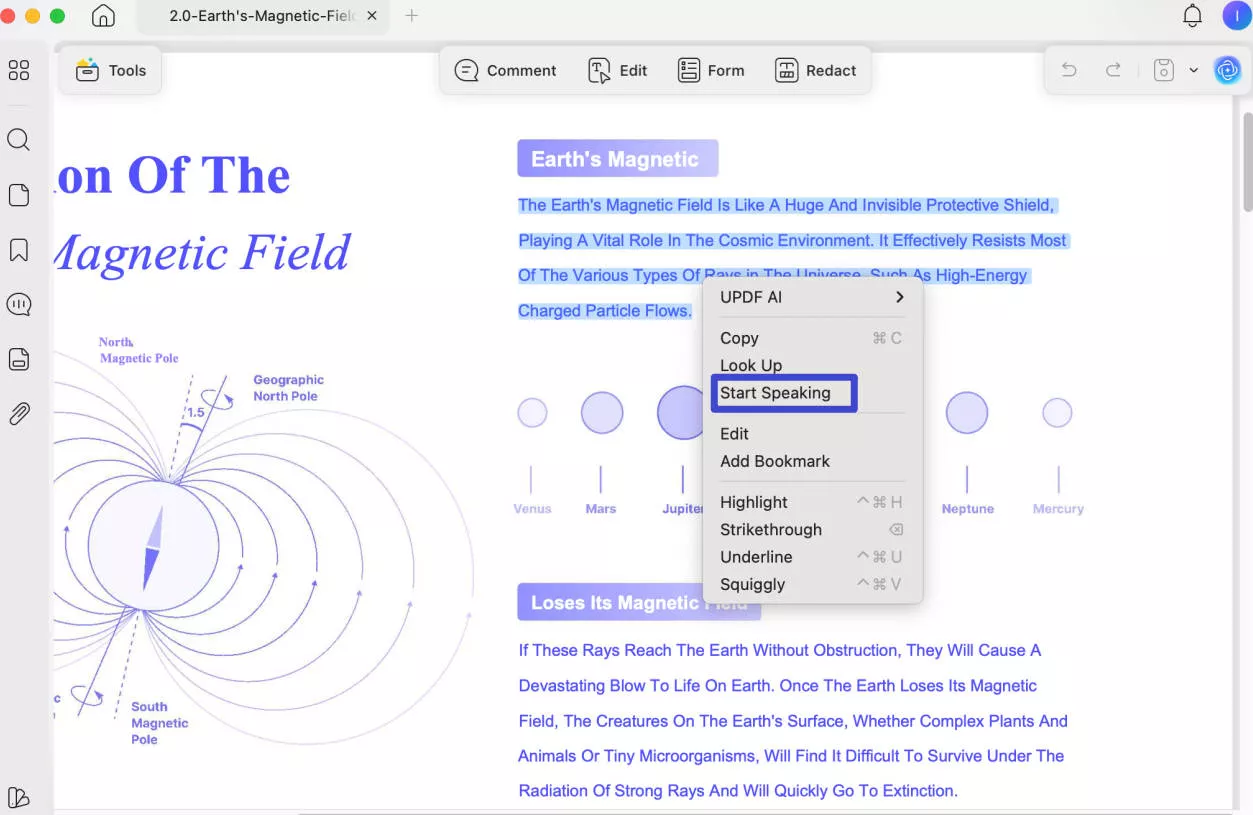
Andere geavanceerde functies
UPDF helpt je niet alleen met tekst-naar-spraak, maar biedt ook tal van andere functies. Deze functies van UPDF omvatten:
- Ingebouwde UPDF AI-chatbot helpt bij het vertalen, uitleggen en samenvatten van inhoud in PDF
- Met de UPDF OCR-functie kunt u gescande documenten snel omzetten in bewerkbare PDF-tekstdocumenten.
- UPDF Cloud slaat uw PDF-bestanden op, beheert ze en synchroniseert ze op al uw apparaten.
- De TTS-functie in UPDF ondersteunt het werken met gescande documenten
- UPDF ondersteunt tweerichtingsconversie voor PDF-documenten
- Met UPDF krijgt u volledige controle over de bewerking van uw documenten.
Met deze en nog veel meer functies wordt eenvoudig voldaan aan al uw wensen met betrekking tot het werken met PDF-documenten.
Laatste woorden
Google Docs is een van de beste platforms om in een collaboratieve omgeving aan tekstdocumenten te werken. Het is echter mogelijk niet voor iedereen even productief, gezien de leestijd en energie die het kost. In dat geval kan tekst-naar-spraak in Google Docs een zeer nuttige functie zijn, maar het probleem is dat de meeste gebruikers niet weten hoe ze het moeten gebruiken.
Met de gedetailleerde handleiding voor verschillende apparaten die hierboven is gedeeld, hopen we dat u nu tekst-naar-spraak kunt gebruiken in elk Google Docs-bestand, ongeacht het apparaat dat u gebruikt. Het enige bestandstype dat hier niet wordt ondersteund, is PDF, omdat de PDF-opmaak verloren kan gaan als u het in Google Docs gebruikt om voor te lezen. U kunt UPDF daarom gratis downloaden om tekst-naar-spraak te gebruiken in elk PDF-bestand.
Windows • macOS • iOS • Android 100% veilig
 UPDF
UPDF
 UPDF voor Windows
UPDF voor Windows UPDF voor Mac
UPDF voor Mac UPDF voor iPhone/iPad
UPDF voor iPhone/iPad UPDF voor Android
UPDF voor Android UPDF AI Online
UPDF AI Online UPDF Sign
UPDF Sign PDF bewerken
PDF bewerken PDF annoteren
PDF annoteren PDF maken
PDF maken PDF-formulier
PDF-formulier Links bewerken
Links bewerken PDF converteren
PDF converteren OCR
OCR PDF naar Word
PDF naar Word PDF naar afbeelding
PDF naar afbeelding PDF naar Excel
PDF naar Excel PDF organiseren
PDF organiseren PDF samenvoegen
PDF samenvoegen PDF splitsen
PDF splitsen PDF bijsnijden
PDF bijsnijden PDF roteren
PDF roteren PDF beveiligen
PDF beveiligen PDF ondertekenen
PDF ondertekenen PDF bewerken
PDF bewerken PDF opschonen
PDF opschonen Beveiliging verwijderen
Beveiliging verwijderen Lees PDF
Lees PDF UPDF Cloud
UPDF Cloud PDF comprimeren
PDF comprimeren PDF afdrukken
PDF afdrukken Batch Process
Batch Process Over UPDF AI
Over UPDF AI UPDF AI-oplossingen
UPDF AI-oplossingen AI Gebruikersgids
AI Gebruikersgids FAQ over UPDF AI
FAQ over UPDF AI PDF samenvatten
PDF samenvatten PDF vertalen
PDF vertalen Chatten met PDF
Chatten met PDF Chatten met afbeelding
Chatten met afbeelding PDF naar Mindmap
PDF naar Mindmap Chatten met AI
Chatten met AI PDF uitleggen
PDF uitleggen Wetenschappelijk onderzoek
Wetenschappelijk onderzoek Papier zoeken
Papier zoeken AI-proeflezer
AI-proeflezer AI-schrijver
AI-schrijver AI-huiswerkhulp
AI-huiswerkhulp AI-quizgenerator
AI-quizgenerator AI-wiskundige oplosser
AI-wiskundige oplosser PDF naar Word
PDF naar Word PDF naar Excel
PDF naar Excel PDF naar PowerPoint
PDF naar PowerPoint Gebruikershandleiding
Gebruikershandleiding UPDF-trucs
UPDF-trucs Veelgestelde Vragen
Veelgestelde Vragen UPDF Beoordelingen
UPDF Beoordelingen Downloadcentrum
Downloadcentrum Blog
Blog Nieuwsruimte
Nieuwsruimte Technische Specificaties
Technische Specificaties Updates
Updates UPDF versus Adobe Acrobat
UPDF versus Adobe Acrobat UPDF versus Foxit
UPDF versus Foxit UPDF versus PDF Expert
UPDF versus PDF Expert










 Lizzy Lozano
Lizzy Lozano